FV関数を使用して財務データを計算するには
データ分析を行う
最終更新日時:2025/08/23 21:25:53
一定利率の支払いが定期的に行われる場合の、投資の将来価値を返すFV関数を利用すると、指定した利率と期間で貯蓄した場合の満期後の受取金額を求めることができます。ただし、貯蓄の場合、定期支払額と現在価値は負の値である必要があります。
はじめに
指定した利率と期間で貯蓄した場合の満期後の受取金額を求めるには、FV関数を利用します。
=FV(利率,期間,定期支払額,現在価値,支払期日)
- 利率
- 1期間あたりの利率を指定します。ただし、「定期支払額」と時間的な単位を一致させる必要があります。
1か月ごとの定期支払の場合、年利を月利で指定(年利/12)します。 - 期間
- 預入回数を指定します。
- 定期支払額
- 定期的に預け入れる金額を指定します。ただし負の数値で指定する必要があります。
- 現在価値
- 最初に預け入れる金額を指定します。ただし負の数値で指定する必要があります。
この引数を省略すると、0になります。 - 支払期日
- 預け入れる期日を指定します。期末の場合は0、期首の場合は1となります。省略すると0とみなされます。
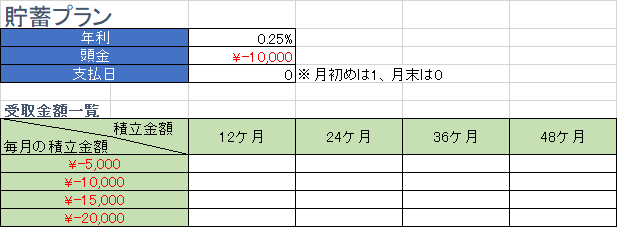
操作方法
- 求めたいセルを選択し、[数式]タブの[関数ライブラリ]グループの[財務]をクリックして、一覧から[FV]を選択します。
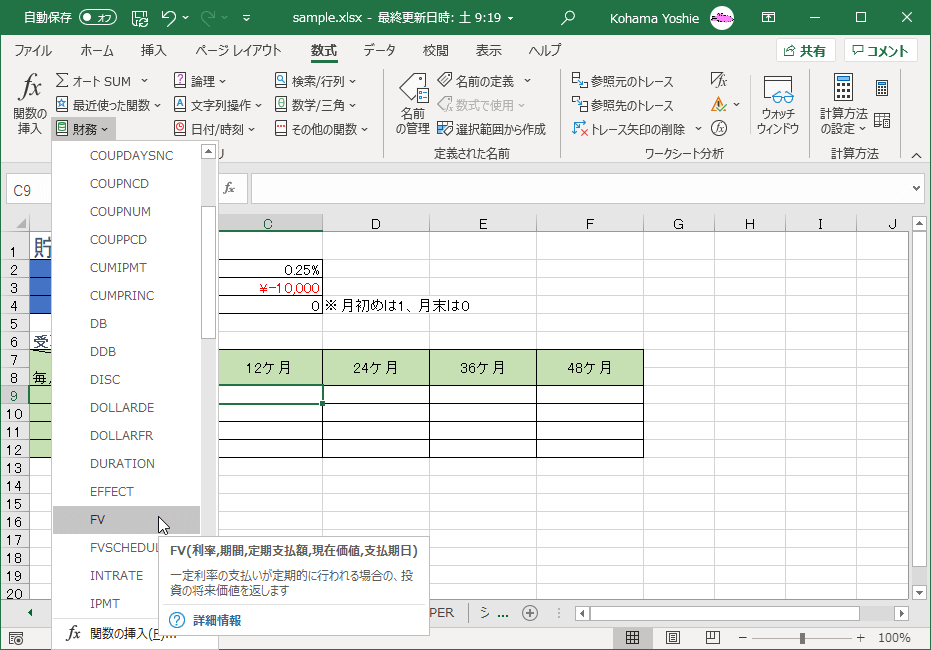
- [利率]の引数には、年利の入ったセルを選択して絶対参照するためにF4キーを1度押し、続けて/12と入力します。
- [期間]には、期間の入ったセルを選択して、数式コピーしても行を固定するために複合参照します。
- [定期支払額]には、毎月の積立金額のセルを選択し、数式コピーしても列を固定するために複合参照します。
- [現在価値]には、頭金の金額セルを選択し、F4キーを1度押します。
- [支払期日]は「0(期末)」または「1(期首)」と指定するか、その値が入ったセルを選択してF4キーを押します。0の場合は省略してもOKです。
- [OK]ボタンをクリックします。
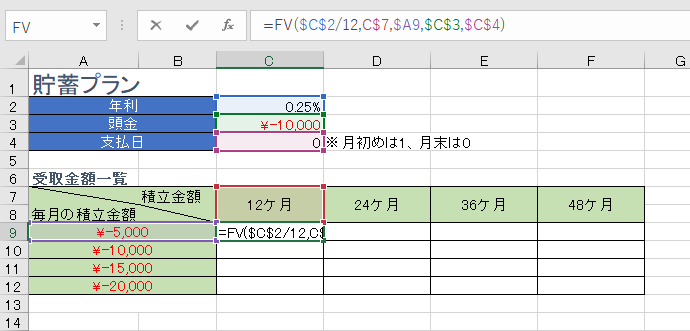
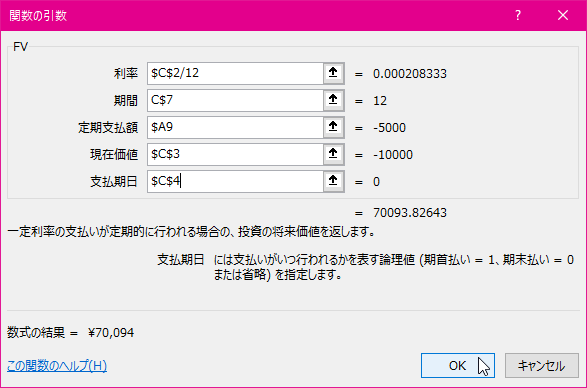
- セル範囲右下のフィルハンドルを使って、他のセルに数式コピーします。
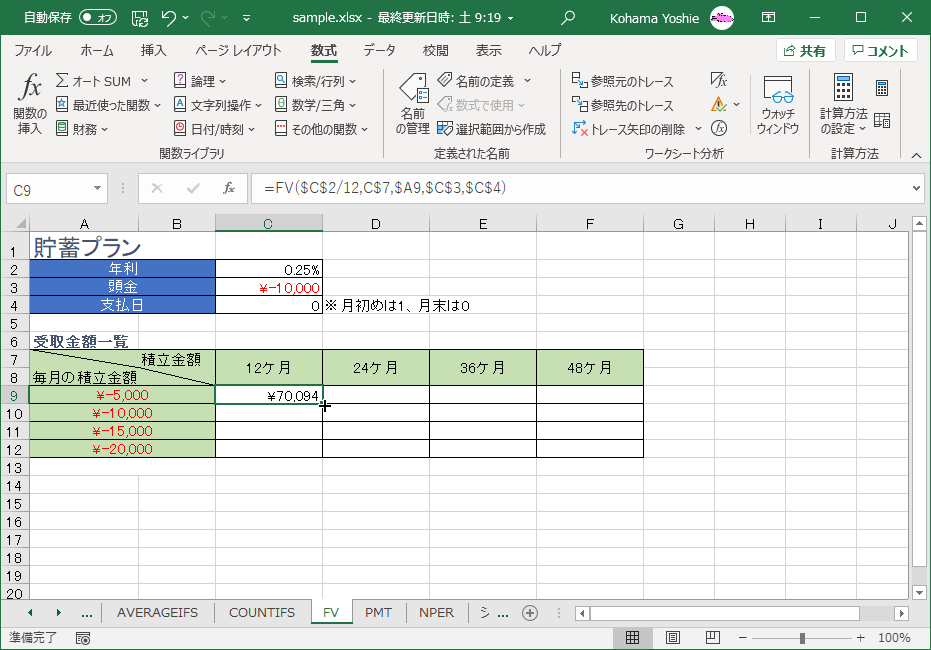
- すべてのセルに結果が求められました。
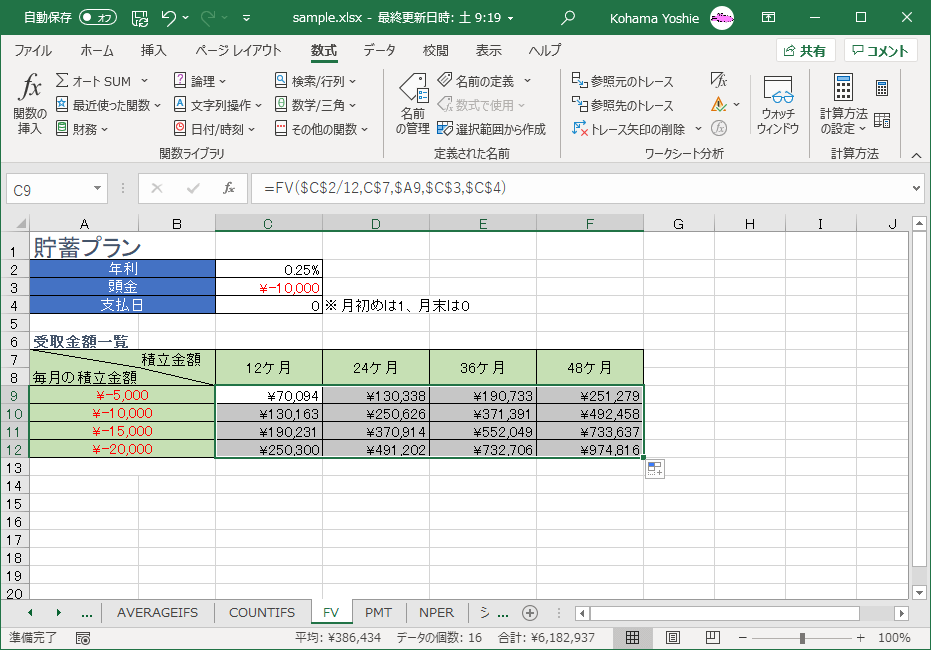
INDEX
異なるバージョンの記事
コメント
※技術的な質問はMicrosoftコミュニティで聞いてください!

